在GIMP这个软件中有个棋盘滤镜,不过怎么使用呢?接下来,小编就为大家讲解在GIMP中使用棋盘滤镜的详细操方法。
打开gimp软件,鼠标左键单击菜单下的【文件】>>【新建】,接着找到一张深林的风景图片,将其打开后,对其用迷宫滤镜,单击菜单下的【滤镜】>>【绘制】>>【图案】>>【迷宫】,如下图所示。

对图片使用【迷宫】滤镜后,可看图片发生了变化,图片出现了迷宫图的效果了,如下图所示。
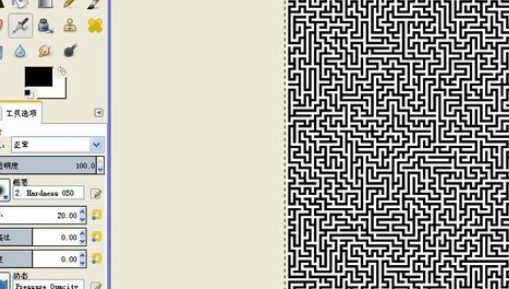
还可用拼图的滤镜,看不同的效果,接着单击菜单下的【滤镜】>>【绘制】>>【图案】>>【拼图】,如下图所示。
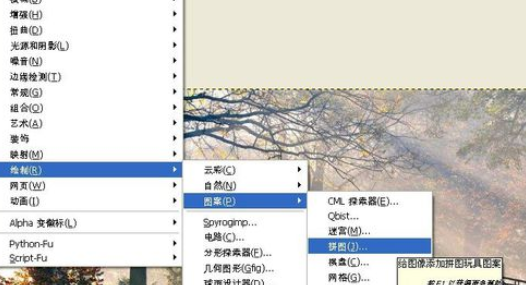
对图片使用【拼图】滤镜后,可看图片发生了变化,图片的上图形变换为拼图的效果了,如下图所示。
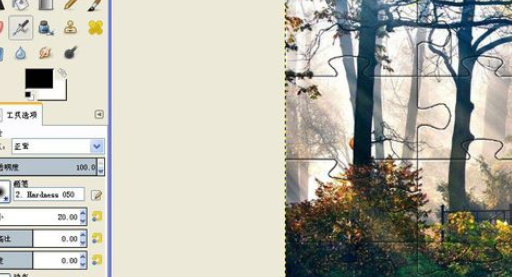
还可用棋盘的滤镜,看不同的效果,接着单击菜单下的【滤镜】>>【绘制】>>【图案】>>【棋盘】,如下图所示。

对图片使用【棋盘】滤镜后,可看图片发生了变化,图片上变化为有棋盘的效果了,如下图所示。根据图片处理的需要,可使用不同的滤镜来表现。
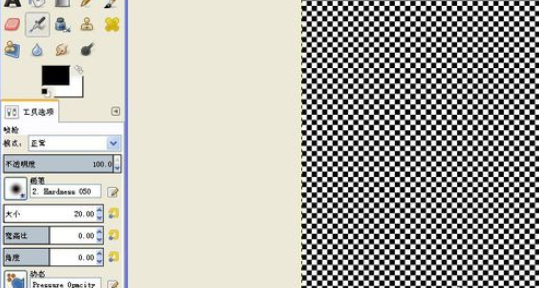
上文就是小编为大家讲解的在GIMP中使用棋盘滤镜的详细操方法,你们都学会了吗?
 天极下载
天极下载



































































 火绒安全软件
火绒安全软件
 腾讯电脑管家
腾讯电脑管家
 微信电脑版
微信电脑版
 钉钉电脑版
钉钉电脑版
 万步网客户端
万步网客户端
 微信最新版
微信最新版
 向日葵远程控制软件
向日葵远程控制软件
 自然人电子税务局(扣缴端)
自然人电子税务局(扣缴端)